Windows не удается завершить форматирование — что делать?
 Одна из частых проблем при форматировании карт памяти SD и MicroSD, а также USB флешки — сообщение об ошибке «Windows не удается завершить форматирование», при этом, как правило ошибка появляется вне зависимости от того, в какой файловой системе выполняется форматирование — FAT32, NTFS, exFAT или другой.
Одна из частых проблем при форматировании карт памяти SD и MicroSD, а также USB флешки — сообщение об ошибке «Windows не удается завершить форматирование», при этом, как правило ошибка появляется вне зависимости от того, в какой файловой системе выполняется форматирование — FAT32, NTFS, exFAT или другой.
В большинстве случаев проблема возникает после того, как карта памяти или флешка была извлечена из какого-то устройства (фотоаппарат, телефон, планшет и подобного), при использовании программ для работы с разделами дисков, в случаях внезапного отключения накопителя от компьютера во время выполнения операций с ним, при сбоях в питании или же при использовании накопителя какими-либо программами.
В этой инструкции — подробно о различных способах исправить ошибку «не удается завершить форматирование» в Windows 10, 8 и Windows 7 и вернуть возможность очистки и использования флешки или карты памяти.
Полное форматирование флешки или карты памяти в управлении дисками Windows
Прежде всего при возникновении ошибок с форматированием рекомендую попробовать два самых простых и безопасных, но не всегда работающих способа с использованием встроенной утилиты Windows «Управление дисками».
- Запустите «Управление дисками», для этого нажмите Win+R на клавиатуре и введите diskmgmt.msc
- В списке накопителей выберите вашу флешку или карту памяти, нажмите по ней правой кнопкой мыши и выберите «Форматировать».

- Рекомендую выбрать формат FAT32 и обязательно снимите отметку «Быстрое форматирование» (хотя процесс форматирования в данном случае может занять продолжительное время).

Возможно, в этот раз USB накопитель или карта SD будут отформатированы без ошибок (но не исключено, что снова появится сообщение о том, что системе не удается завершить форматирование). См. также: Чем отличается быстрое и полное форматирование.
Примечание: используя Управление дисками обратите внимание на то, как ваша флешка или карта памяти отображается в нижней части окна
- Если вы видите на накопителе несколько разделов, а накопитель является съемным — это может быть причиной проблемы с форматированием и в данном случае должен помочь способ с очисткой накопителя в DISKPART (описан далее в инструкции).

- Если вы видите на флешке или карте памяти единственную «черную» область, которая не распределена, нажмите по ней правой кнопкой мыши и выберите пункт «Создать простой том», далее следуйте указаниям мастера создания простых томов (в процессе ваш накопитель будет отформатирован).

- Если вы увидите, что на накопителе файловая система RAW, можно использовать способ с DISKPART, а если требуется не потерять данные, попробовать вариант из статьи: Как восстановить диск в файловой системе RAW.
Форматирование накопителя в безопасном режиме
Иногда проблема с невозможностью завершить форматирование бывает вызвана тем, что в работающей системе накопитель «занят» антивирусом, службами Windows или какими-либо программами. В этой ситуации помогает форматирование в безопасном режиме.
- Загрузите компьютер в безопасном режиме (Как запустить безопасный режим Windows 10, Безопасный режим Windows 7)
- Отформатируйте флешку или карту памяти с помощью стандартных средств системы или в управлении дисками, как это было описано выше.
Также вы можете загрузить «безопасный режим с поддержкой командной строки» а затем использовать её для форматирования накопителя:
format E: /FS:FAT32 /Q (где E: — буква накопителя который нужно отформатировать).
Очистка и форматирование USB накопителя или карты памяти в DISKPART
Способ с использованием DISKPART для очистки диска может помочь в тех случаях, когда на флешке или карте памяти была испорчена структура разделов или же какое-то устройство, к которому был подключен накопитель создало разделы на нем (в Windows могут быть проблемы, если на съемном накопителе есть несколько разделов).
- Запустите командную строку от имени администратора (как это сделать), затем по порядку используйте следующие команды.
- diskpart
- list disk (в результате выполнения этой команды запомните номер накопителя, который нужно отформатировать, далее — N)
- select disk N
- clean
- create partition primary
- format fs=fat32 quick (или fs=ntfs quick)
- Если после выполнения команды под пунктом 7 по завершении форматирования накопитель не появится в проводнике Windows, используйте пункт 9, иначе пропустите его.
- assign letter=Z (где Z — желаемая буква флешки или карты памяти).
- exit
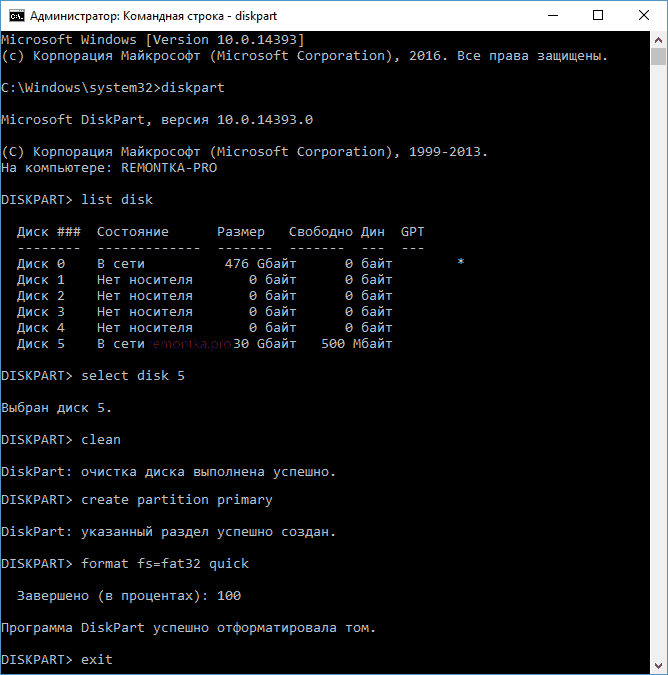
После этого можно закрыть командную строку. Подробнее на тему: Как удалить разделы с флешки.
Если флешка или карта памяти все так же не форматируются
Если ни один из предлагаемых способов не помог, это может говорить о том, что накопитель вышел из строя (но не обязательно). В этом случае можно попробовать следующие инструменты, есть вероятность, что они смогут помочь (но в теории могут и усугубить ситуацию):
- Специальные программы для «ремонта» флешек
- Также могут помочь статьи: Карта памяти или флешка защищена от записи, Как отформатировать флешку, защищенную от записи
- HDDGURU Low Level Format Tool (низкоуровневое форматирование флешки)
На этом завершаю и надеюсь, что проблема связанная с тем, что Windows не удается завершить форматирование была решена.
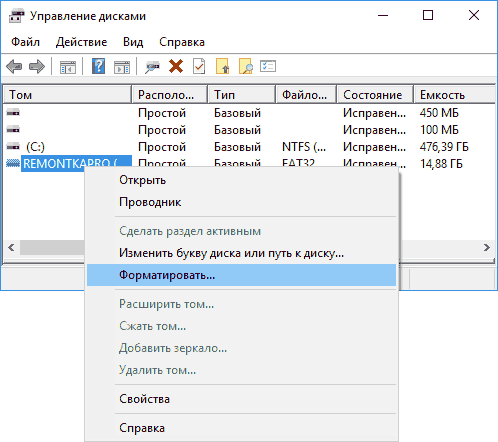

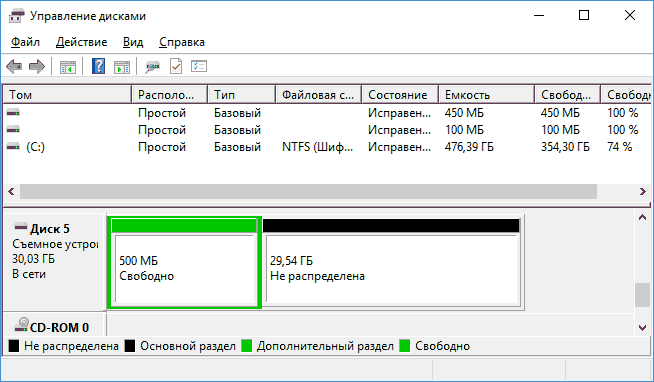
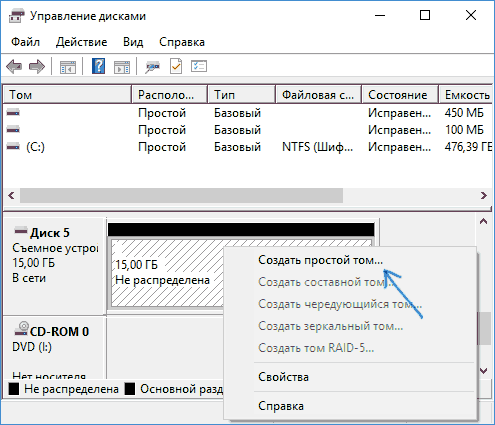
Алексей
Здравствуйте подскажите пожалуйста взял жесткий переносной диск сказали не рабочий вставил его через провод отобразился пишет нужно форматнуть пробую пишет не удалось, разобрал подключил через материнскую плату по проводу тоже самое через строку пробую начинаю форматировать жду минуты три диск пропадает после перезагрузки он отображается что с ним может быть?
Ответить
Dmitry
Здравствуйте. По описанию явно какая-то аппаратная неисправность, а вот что именно там — контроллер или сами блины повреждены не могу сказать.
Ответить
Даня
Ребята мне помогла одна замечательная программа,вот сылка на нее,установка простая а главное что поможет 1000000%
Уверяю вас тоже порадует,качайте (ссылка на сайт)
1)скачать архив
2)Распокавать
3)Установить(В строке выбор языка будет english и китайский,выбираем 1
4)Открываем на рабочем столе(главное поставте галачку на создать ярлык на рабочем столе,в процесе установки)
5)Нажимаем старт,ждемс и воуля,флешка работает как надо!!Пользуйтесь!
Ответить
Dmitry
Сорри, что я удалил ссылку, но там ведь программа JetFlash Recovery, причем на левом сайте. У меня есть ссылка в статье на программы для ремонта флешек и там эта программа одной из первых идет. И с официального сайта.
Ответить
Sardor
А где ссылка?
Ответить
Ислам
СПАСИБО ОГРОМНОЕ!
помогли реанимировать флешку,хотел уже викинуть)
Ответить
Програмист
Как вы ее починили
Ответить
Александр
Большое спасибо. Помог вариант через Управление дисками после создания нового тома)
Ответить
Анастасия
Помогло форматирование карты памяти только в DISKPART! спасибо огромное!!!
Ответить
Юрий
И мне помогло форматирование карты памяти только в DISKPART! Спасибо ещё более огромное!!! Сразу подписался.
Ответить
Дима
В diskpart, после команды create partition primary пишет Не найдены доступные свободные области тд. С другими вариантами не работает.
Ответить
Serwak
Огромное, спасибо, автору статьи! Испробовал все пункты. Помог только безопасный режим. Как же удачно, я попал на ваш сайт, со своего дохлого ноута и еле дышащей флешкой. Флешку восстановил, винду скачал пойду на комп устанавливать. Спасибо. P.S Занесу сайт в закладки )
Ответить
Александр
спасибо. Помогло полное форматирование.
Ответить
Никита
а что делать если в управлении дисками пусто, а потом сразу программа не отвечает и виснет? подскажите пожалуйста) Заранее Спасибо
Ответить
Dmitry
Может, какой-то не рабочий диск или флешка подключены? В этой ситуации бывает такое происходит.
Ответить
Vadims
Помогите пожалуйста, форматирую микро СД карточку, Samsung на 128гб, час полтора, форматирует, но в конце, не чего не меняется. Все данные остаются на карточке. Форматировал и низкоуровневым и всякими программами, толку ни какого.
Ответить
Dmitry
Ну вообще они должны быстро форматироваться, особенно если вы выбираете «быстрое форматирование».
Можно попробовать SD Memory Card Formatter из этой статьи: https://remontka.pro/usb-repair-software/
А если не поможет, обратиться по гарантии, у новых карт памяти Samsung она, если не ошибаюсь, лет 10.
Ответить
Даниил
спасибо большое, ребятушки!
Ответить
Сергей
Прошу помочь. Форматировал microSD 16 Gb на 3-х разных компьютерах и с разными кардридерами. Форматировал и стандартными средствами Windows и Вашими способами через diskpart и diskmgmt.msc, затем и указанным Вами HDD Low Level Format. Везде форматирование идёт — светодиодик мигает во время форматирования. Но по окончании все файлы оказываются на месте. Мало того — при запуске видео оно воспроизводится. Что же это за низкоуровневое форматирование если все данные оказываются сохранены? Прошу помочь — флешка то вроде жива, но вот отформатировать её или записать на неё ничего не получается.
Ответить
Dmitry
Здравствуйте. Возможно, что-то аппаратно с нею не так. Но: попробуйте утилиту форматирования SD карт из этой статьи: https://remontka.pro/usb-repair-software/
Ответить
Валерия
Здравствуйте, пытаюсь отформатировать карту памяти для фотоаппарата.
Решила сделать все по вашей статье, но при нажатии правой кнопкой мыши на диск с картой у меня строка «Форматировать» не рабочая. Т.е., если «Открыть», «Свойства» и т.д. горят черным цветом, то «Форматировать» серым, ну и следовательно не нажимается эта кнопка. Подскажите, что делать?
Ответить
Dmitry
Здравствуйте. Попробуйте с помощью командной строки по этой инструкции (при условии, что важных данных на карте нет): https://remontka.pro/delete-partitions-usb/
Ответить
укук
спасибо, ПОМОГЛО)
Ответить
Такедзо
Спасибо.
Не могу передать вам свою благодарность.
Ответить
Денис
От души спасибо!)
Ответить
Гоша
А как быть когда той флешки (на которую ругается винда) уже нет в принципе?
Но окно по форматированию постоянно выскакивает. Во всех найденных статьях говорится о форматировании и сохранению данных, а вот если ни сохранять, ни форматировать ничего не надо, то как быть?
Ответить
Dmitry
Я не совсем вас понял… т.е. флешка не подключена, а такое окно появляется? Оно тогда к чему-то другому относится, а не к этой флешке, нужно выяснить к чему.
Ответить
ПАРИТ
ПРИ введении команды 7 format fs=fat32 quick (или fs=ntfs) пишет что том не выбран, выберите том. Что делать?
Ответить
Dmitry
Здравствуйте. А что выдает 6-я команда? Успех?
Если да и после этого все равно ошибка, то попробуйте после 6-й:
list partition
select partition N (выбрать том, соответствующий тому на диске, который нужно отформатировать).
Ответить
ПАРИТ
Добрый вечер. Вы знаете, какая-то непонятная ерунда происходит! сегодня купил новую флешку! новую! Подключил к компу! захотел отформатировать! и все тоже самое! Виндоуз не может отформатировать! и все, не включается флешка. Опять пробую ваш способ выше! через управление дисками не форматируется! что творится? Новая флешка. это что-то непонятное.
Да, вчера на старой флешке 6-ая команда была успех, на новой тоже самое пишет, не выбран том. Но не может же быть на новой флешке тоже самое повториться? наверное в чем-то другом проблема?
И да, в момент форматирования флешка ОТКЛЮЧАЕТСЯ!
Ответить
Dmitry
Возможно, какая-то проблема с USB-портами/контроллерами?
Ответить
ПАРИТ
Спасибо вы гений, проблема была проще чем я думал — действительно с USB портами спереди, подключил сзади, все форматнулось) похоже что зря купил новую флешку.. Всех благ вам.
Ответить
Игнат
Помогите не помогает не один способ. Проверял на разных дисках!
Ответить
Dmitry
Т.е. ни одна флешка не форматируется? А если её же на другом компьютере? А если на этом, но другие разъемы USB?
Ответить
Аноним
Огромнейшее спасибо вам
Ответить
Алёна
Большое спасибо) статья мне очень помогла) как, впрочем, и многие другие Ваши работы) очень все доступно, понятно) восстановила флешку при помощи командной строки DISKPART
Ответить
Dimkovich
Здравствуйте Dmitry. Флэшка Transcend USB 3.1 64G. Во всех портах USB 3.0 проблема как здесь (Добрый вечер. Вы знаете, какая-то непонятная ерунда происходит! сегодня купил новую флешку! новую! Подключил к компу! захотел отформатировать! и все тоже самое! и все, не включается флешка. Опять пробую ваш способ выше! через управление дисками не форматируется! что творится?), только до этого работала больше года. В порту USB 2.0 всё работает. Пробовал все способы до низкоуровневого форматирования, не помогает. В чём может быть проблема?
Ответить
Dmitry
В контактах, которые используются при подключении по USB 3.0 — если они грязные или там что-то «забилось», в этом может быть дело. Вот, на картинке, те, что «внутри глубоко» — usb3.com/usb3-Apinout-600.jpg
Ответить
Dimkovich
Спасибо, обязательно посмотрю. Но у меня три порта USB 3.0, и во всех одно и тоже, только на передней панели ещё хуже. Через USB 2.0 всё форматируется, записывается и читается. Через USB 3.0 проверял флэшку на Victoria472b. Вроде всё нормально. Сегодня переустанавливал Win10, заодно и BIOS, но проблема осталась. Может где ещё посмотреть?
Ответить
Dmitry
Я имел в виду контакты на самой флешке, не на компьютере. С другой стороны, если на другом компьютере по USB 3 она нормально форматируется, то мой вариант не верный.
Ответить
Max Factor
У меня с флешкой ситуация интересней. МР3 плеер отформатировал её в Fat32, после чего
создал на Маке в ней 3 папки и залил в них файлы. После обнаружил, что плеер показывает в папке другое число треков, опять вставил в Мак, очистил от старых и повторно загрузил файлы. Заодно удалил одну ненужную папку. Опять вставил в плеер,
запустил и вижу в меню первоначальное число файлов и удалённую папку. Хотя по объёму
видно, что файлы загрузились полностью, но плеер их не видит. Решил отформатировать флешку в ExFAT, но после 99% пишет, что форматирование не завершено из-за ошибки.
Тот-же результат был и после попытки форматирования в MS-DOS. Перенёс флешку на ПК
и попробовал сделать форматирование средствами Windows. Результат аналогичный, только об ошибке отключения диска пишет сразу после старта. Тогда опять вставляю её в плеер и форматирую. Бар показывает, что процесс пошёл и сообщение о завершении форматирования. Опять переношу на ПК и вижу, что все 3 папки вместе с файлами на прежнем месте. Скачиваю и запускаю утилиту SD Memory Card Formatter. Опять доходит
до 99% и сообщение о невозможности форматирования. Вирусы на флешке исключаю,
т.к. Мас OS это по барабану. Какие могут быть версии? Покупать новую флешку стрёмно,
пока не разобрался с нынешней.
Ответить
Dmitry
А похоже все-таки на аппаратные проблемы с флешкой.
Как бы там ни было:
1. Попробуйте вот так, мало ли, вдруг там плеер резвился с разделами (способ с DiskPart, в Windows.. хотя в теории и дисковая утилита на Mac должна бы видеть разделы на флешке, если они есть): https://remontka.pro/delete-partitions-usb/
2. Чтобы окончательно добить карту памяти (а может и оживить, ничего не обещаю) — https://remontka.pro/low-level-format-usb/
Ответить
Max Factor
Забыл, что флешкой я называю карту микроСД. И ещё один интересный момент. В MacOS включаю видимость всех файлов. Вижу 3 своих папки с файлами и 3 скрытых. Начинаю удаление с файлов, потом пустые папки, кроме одного файла. Думаю, плевать. Открываю Корзину, все удалённые файлы в ней, очищаю корзину. Дисковая утилита показывает 1 раздел с почти полным объёмом карты. Переношу на ПК и ставлю на форматирование. Опять сообщение о невозможности форматирования. Открываю карту — все три папки со всеми файлами на месте. С этой флешкой можно в цирке чудеса магии показывать.
Получается, что все файлы остаются на карточке, но почему-то не видны ни в одной OS.
Кстати, мелкие карты работают в плеере штатно. Буду покупать новую, но теперь знаю, что это будет не SmartBuy.
Ответить
Alex
Diskpart мне не помог,после команды clean флешка отображалась но не форматировалась,помогла программа Rufus.
Ответить
winstons
Спасибо большое, второй способ помог. Автору респект.
Ответить
Иван
Помогло оживить флягу форматированием через управление дисками.
HPformat tool не видел, винда стандартом не могла завершить форматирование. До этого тоже SmartBuy 16Gb так же мучал пытаясь залить загрузочный двд .. в итоге фляга стала лагать не подетски! Лагофляга. гонял и через LowLvlFomat .. ранее удавалось оживлять, смартбай лагает и по сей день, хз че с ней стало, перегрелась что ли..
Ответить
Екатерина
Спасибо за полезную статью! Вы просто вернули меня к жизни :-) Не совсем меня, конечно, а две китайские флэшки — но я очень, очень рада!
Ответить
ivn
Спасибо!
Помогло
Ответить
Алексей
вы все написали неверно, из-за этого флешка не форматируется и выдает «не найдены доступные свободные области» нужно после созданной области «create partition» следующая строка «select party» (выбрать «область» которую будем форматировать). Решение нашел на сайте майкрософт: answers.microsoft.com/ru-ru/windows/forum/all/%D0%B2%D0%BE%D1%81%D1%81%D1%82%D0%B0%D0%BD%D0%BE/b51a5548-3f01-4a2c-abb7-a543abc6c35b смотрите и повторите как там написано. Все сработало без проблем.
Ответить
Dmitry
Вообще созданный раздел по умолчанию сразу после создания оказывается выбранным, так что выбор не обязателен….
Ответить
Иван
У меня после выбора и пишет, что раздел не найден… Я без понятия что делать, уже все перепробовал
Ответить